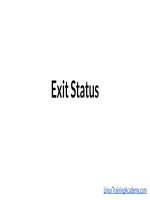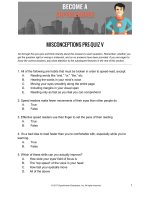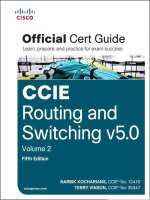bai6 kho tài liệu training
Bạn đang xem bản rút gọn của tài liệu. Xem và tải ngay bản đầy đủ của tài liệu tại đây (2.41 MB, 36 trang )
70-414: Triển khai cơ sở hạ tầng mạng nâng cao
283
Bài 6: Triển khai khả năng sẵn sàng cao (High Availability) cho
dữ liệu và ứng dụng.
I. Mục tiêu:
Triển khai giải pháp sẵn sàng cao cho việc lưu trữ dữ liệu.
Triển khai giải pháp sẵn sàng cao bằng Network Load Balancing (NLB).
II. Kịch bản:
Một trong những yêu cầu quan trọng khi triển khai Windows Server 2012 tại công ty A.
Datum là phải cung cấp khả năng sẵn sàng cao cho tất cả các dịch vụ mạng và các ứng dụng
quan trọng. A. Datum đã xác định dịch vụ File và một số ứng dụng Web là các dịch vụ quan
trọng phải có khả năng sẵn sàng cao.
III. Yêu cầu tổng quan:
A. Datum yêu cầu khả năng sẵn sàng cao cho dịch vụ File và ứng dụng Web như sau:
Dù ổ cứng của File Server bị hỏng, người dùng vẫn phải truy cập được dữ liệu của họ
trên File Server.
Dù File Server gặp sự cố bất kỳ, người dùng vẫn phải truy cập được dữ liệu của họ
trên File Server.
Dù Web Server gặp sự cố bất kỳ cũng không ảnh hưởng đến hoạt động của các ứng
dụng web.
IV. Mô hình thực hành gồm các máy:
20414C-LON-HOST1
20414C-LON-DC1
20414C-LON-CL1
Máy ảo (VM)
20414C-LON-SVR1
20414C-LON-SVR2
20414C-TOR-SVR1
20414C-TOR-SS1
User name
Adatum\Administrator
Password
Pa$$w0rd
MCT Trần Thủy Hoàng | Biên soạn theo Microsoft Official Course (MOC)
70-414: Triển khai cơ sở hạ tầng mạng nâng cao
V. Chuẩn bị:
1. Trên máy thật, khởi động vào 20414C-LON-HOST1.
2. Mở Hyper-V® Manager, chuột phải 20414C-LON-DC1, chọn Start.
3. Nhấn chuột phải máy ảo 20413C-LON-DC1, chọn Connect.
4. Logon vào máy 20414C-LON-DC1 với thông tin sau:
User name: Adatum\Administrator
Password: Pa$$w0rd
5. Thực hiên lại từ bước 2 đến 4 cho các máy ảo còn lại.
VI. Thực hành:
Thời gian thực hành: 60 phút
Bài tập 1: Triển khai giải pháp sẵn sàng cao cho việc lưu trữ dữ liệu.
Bài tập bao gồm các bước:
1. Cấu hình NIC Teaming.
2. Cấu hình iSCSI initiators và MPIO.
3. Cấu hình Storage Spaces sử dụng iSCSI targets.
4. Kiểm tra khả năng sẵn sàng cao.
Thực hiện:
Bước 1. Cấu hình NIC Teaming.
1. Sign in vào máy TOR-SVR1 bằng Adatum\Administrator với password Pa$$w0rd.
2. Chuột phải lên Start Menu, chọn Network Connections
MCT Trần Thủy Hoàng | Biên soạn theo Microsoft Official Course (MOC)
284
70-414: Triển khai cơ sở hạ tầng mạng nâng cao
3. Trong cửa sổ Network Connections, chuột phải Ethernet 2, chọn Enable.
4. Lập lại bước 3 để enable 2 card Ethernet 3 và Ethernet 4.
5. Tắt cửa sổ Network Connections.
6. Mở Server Manager, chọn Local Server, trong dòng NIC Teaming, chọn Disabled.
MCT Trần Thủy Hoàng | Biên soạn theo Microsoft Official Course (MOC)
285
70-414: Triển khai cơ sở hạ tầng mạng nâng cao
286
7. Cửa sổ NIC Teaming, trong ô Adapters and Interfaces, giữ phím Ctrl, chọn 2 card
Ethernet và Ethernet 2. Bung Tasks, chọn Add to New Team.
8. Hộp thoại New team, trong ô Team name, nhập iSCSI Access Team 1, chọn OK. Tắt cửa
sổ NIC Teaming.
MCT Trần Thủy Hoàng | Biên soạn theo Microsoft Official Course (MOC)
70-414: Triển khai cơ sở hạ tầng mạng nâng cao
287
9. Chuột phải lên Start Menu, chọn Network Connections
10. Trong cửa sổ Network Connections, chuột phải iSCSI Access Team 1, chọn
Properties.
11. Hộp thoại iSCSI Access Team 1
12. Chọn Use the following IP address,
Properties, nhấp đôi chuột Internet
thiết lập địa chỉ như trong hình và chọn
Protocol Version 4 (TCP/IPv4).
OK 2 lần:
MCT Trần Thủy Hoàng | Biên soạn theo Microsoft Official Course (MOC)
70-414: Triển khai cơ sở hạ tầng mạng nâng cao
13. Trong cửa sổ Server Manager, chọn Local Server, trong dòng NIC Teaming, chọn
Enabled.
14. Cửa sổ NIC Teaming, trong ô Adapters and Interfaces, giữ phím Ctrl, chọn 2 card
Ethernet 3 và Ethernet 4. Bung Tasks, chọn Add to New Team.
MCT Trần Thủy Hoàng | Biên soạn theo Microsoft Official Course (MOC)
288
70-414: Triển khai cơ sở hạ tầng mạng nâng cao
289
15. Hộp thoại New team, trong ô Team name, nhập iSCSI Access Team 2, chọn OK. Tắt
cửa sổ NIC Teaming
16. Trong cửa sổ Network Connections, chuột phải iSCSI Access Team 2, chọn
Properties.
MCT Trần Thủy Hoàng | Biên soạn theo Microsoft Official Course (MOC)
70-414: Triển khai cơ sở hạ tầng mạng nâng cao
290
17. Hộp thoại iSCSI Access Team 2
18. Chọn Use the following IP address,
Properties, nhấp đôi chuột Internet
thiết lập địa chỉ như trong hình và chọn
Protocol Version 4 (TCP/IPv4).
OK 2 lần:
19. Tắt cửa sổ Network Connections.
Bước 2. Cấu hình iSCSI initiators và MPIO.
1. Trên máy TOR-SVR1, trong cửa sổ Server Manager, chọn Add roles and features.
2. Cửa sổ Before You Begin, chọn Next 4 lần.
MCT Trần Thủy Hoàng | Biên soạn theo Microsoft Official Course (MOC)
70-414: Triển khai cơ sở hạ tầng mạng nâng cao
3. Cửa sổ Select features, đánh dấu chọn Multipath I/O, và chọn Next.
4. Cửa sổ Confirm installation selections, chọn Install.
MCT Trần Thủy Hoàng | Biên soạn theo Microsoft Official Course (MOC)
291
70-414: Triển khai cơ sở hạ tầng mạng nâng cao
5. Sau khi cài đặt thành công, chọn Close.
6. Trong cửa sổ Server Manager, bung menu Tools, mở iSCSI Initiator.
7. Hộp thoại Microsoft iSCSI, chọn Yes.
8. Hộp thoại iSCSI Initiator Properties, trong tab Targets, nhập 172.16.1.25 vào ô
Target, chọn Quick Connect.
MCT Trần Thủy Hoàng | Biên soạn theo Microsoft Official Course (MOC)
292
70-414: Triển khai cơ sở hạ tầng mạng nâng cao
293
9. Hộp thoại Quick Connect, kiểm tra có 1 target đang ở trạng thái Connected, chọn Done,
chọn OK.
10. Trong Server Manager, bung menu Tools, mở MPIO.
MCT Trần Thủy Hoàng | Biên soạn theo Microsoft Official Course (MOC)
70-414: Triển khai cơ sở hạ tầng mạng nâng cao
294
11. Trong hộp thoại MPIO Properties, qua tab Discover Multi-Paths, đánh dấu chọn Add
support for iSCSI devices, chọn Add.
12. Khi nhận được thông báo yêu cầu khởi động lại may, chọn Yes.
13. Khi khởi động thành công, sign in vào máy TOR-SVR1 bằng Adatum\Administrator
với password Pa$$w0rd.
MCT Trần Thủy Hoàng | Biên soạn theo Microsoft Official Course (MOC)
70-414: Triển khai cơ sở hạ tầng mạng nâng cao
295
14. Trong Server Manager, bung menu Tools, mở MPIO.
15. Hộp thoại MPIO Properties, trong tab MPIO Devices, kiểm tra có Device Hardware
ID là MSFT2005iSCSIBusType_0x9. Chọn OK
Bước 3. Cấu hình Storage Spaces sử dụng iSCSI targets.
1. Trên máy TOR-SVR1, trong cửa sổ Server Manager, chọn File and Storage Services.
MCT Trần Thủy Hoàng | Biên soạn theo Microsoft Official Course (MOC)
70-414: Triển khai cơ sở hạ tầng mạng nâng cao
296
2. Chọn Storage Pools, trong phần STORAGE POOLS, bung TASKS, chọn New Storage
Pool.
3. Cửa sổ Before You Begin, chọn Next.
4. Cửa sổ Specify a storage pool name and subsystem, trong ô Name, nhập iSCSIPool, và
chọn Next.
MCT Trần Thủy Hoàng | Biên soạn theo Microsoft Official Course (MOC)
70-414: Triển khai cơ sở hạ tầng mạng nâng cao
297
5. Cửa sổ Select physical disks for the storage pool, đánh dấu chọn cả 4 PhysicalDisk, và
chọn Next.
6. Cửa sổ Confirm selections, chọn Create.
MCT Trần Thủy Hoàng | Biên soạn theo Microsoft Official Course (MOC)
70-414: Triển khai cơ sở hạ tầng mạng nâng cao
7. Cửa sổ View results, kiểm tra tạo thành công, và chọn Close.
8. Trong phần STORAGE POOLS, chọn iSCSIPool, trong phần VIRTUAL DISKS, bung
TASKS, chọn New Virtual Disk.
MCT Trần Thủy Hoàng | Biên soạn theo Microsoft Official Course (MOC)
298
70-414: Triển khai cơ sở hạ tầng mạng nâng cao
299
9. Cửa sổ Before You Begin, chọn Next.
10. Cửa sổ Select the storage pool, chọn iSCSIPool, và chọn Next.
11. Cửa sổ Specify the virtual disk name, trong ô Name, nhập DFSDisk, và chọn Next.
MCT Trần Thủy Hoàng | Biên soạn theo Microsoft Official Course (MOC)
70-414: Triển khai cơ sở hạ tầng mạng nâng cao
12. Cửa sổ Select the storage layout, chọn Parity, và chọn Next.
13. Cửa sổ Specify the provisioning type, chọn Fixed, và chọn Next.
MCT Trần Thủy Hoàng | Biên soạn theo Microsoft Official Course (MOC)
300
70-414: Triển khai cơ sở hạ tầng mạng nâng cao
14. Cửa sổ Specify the size of the virtual disk, chọn Maximum size, và chọn Next.
15. Cửa sổ Confirm selections, chọn Create.
MCT Trần Thủy Hoàng | Biên soạn theo Microsoft Official Course (MOC)
301
70-414: Triển khai cơ sở hạ tầng mạng nâng cao
16. Cửa sổ View results, sau khi tạo thành công. Kiểm tra có đánh dấu chọn Create a
volume when this wizard closes, và chọn Close.
17. Cửa sổ Before You Begin, chọn Next.
MCT Trần Thủy Hoàng | Biên soạn theo Microsoft Official Course (MOC)
302
70-414: Triển khai cơ sở hạ tầng mạng nâng cao
18. Cửa sổ Select the server and disk, chọn DFSDisk, và chọn Next.
19. Cửa sổ Specify the size of the volume, chọn Next.
MCT Trần Thủy Hoàng | Biên soạn theo Microsoft Official Course (MOC)
303
70-414: Triển khai cơ sở hạ tầng mạng nâng cao
304
20. Cửa sổ Assign to a drive letter or folder, bung ô Drive letter, chọn H, và chọn Next.
21. Cửa sổ Select file system settings, trong ô Volume label, nhập DFS Volume, và chọn
Next.
MCT Trần Thủy Hoàng | Biên soạn theo Microsoft Official Course (MOC)
70-414: Triển khai cơ sở hạ tầng mạng nâng cao
22. Cửa sổ Confirm selections, chọn Create.
23. Cửa sổ Completion, sau khi tạo thành công, chọn Close.
MCT Trần Thủy Hoàng | Biên soạn theo Microsoft Official Course (MOC)
305
70-414: Triển khai cơ sở hạ tầng mạng nâng cao
Bước 4. Kiểm tra khả năng sẵn sàng cao.
1. Trên máy TOR-SVR1, mở Windows PowerShell, gõ lệnh:
Copy C:\windows\system32\notepad.exe H:\
2. Tắt Windows PowerShell.
3. Mở File Explorer, vào ổ đĩa DFSVolume (H:). Kiểm tra có file notepad.exe.
4. Tắt File Explorer.
5. Trên máy thật, mở Hyper-V Manager, chuột phải máy ảo 20414C-TOR-SVR1, chọn
Settings.
MCT Trần Thủy Hoàng | Biên soạn theo Microsoft Official Course (MOC)
306
70-414: Triển khai cơ sở hạ tầng mạng nâng cao
307
6. Hộp thoại Settings for 20414C-TOR-SVR1, chọn mục Network Adapter đầu tiên. Bung
ô Virtual Switch, chọn Not connected, và chọn OK.
7. Trên TOR-SVR1, mở File Explorer, chọn DFSVolume (H:). Kiểm tra vẫn còn file
notepad.exe dù máy TOR-SVR1 không còn kết nối vào hệ thống.
MCT Trần Thủy Hoàng | Biên soạn theo Microsoft Official Course (MOC)